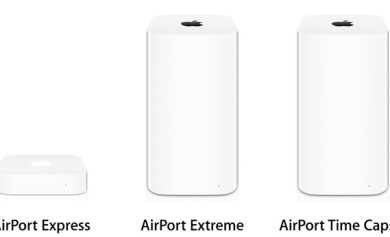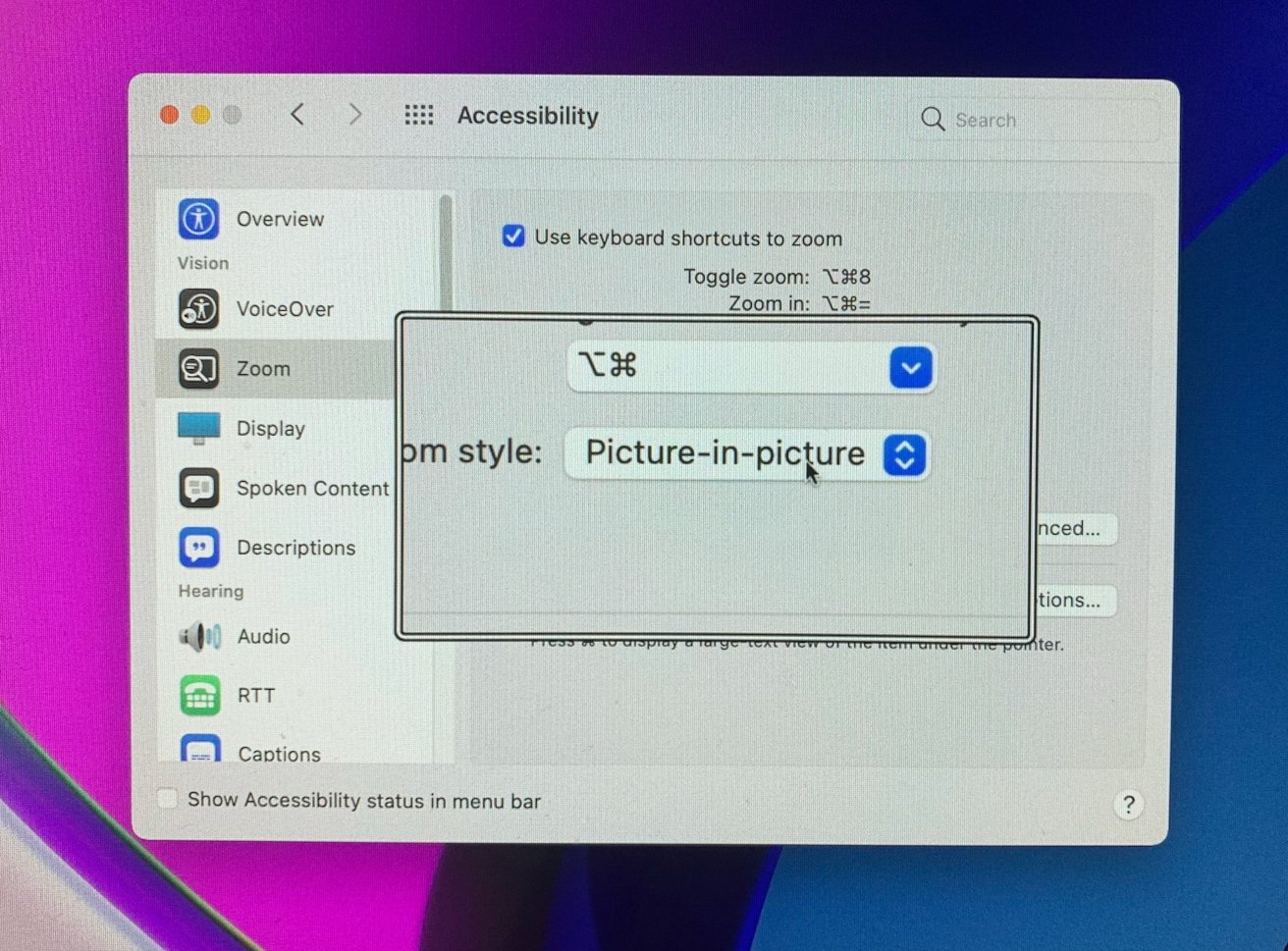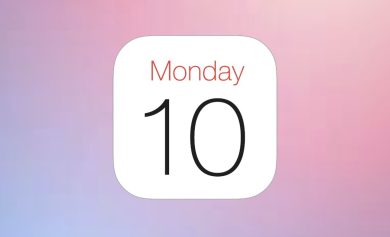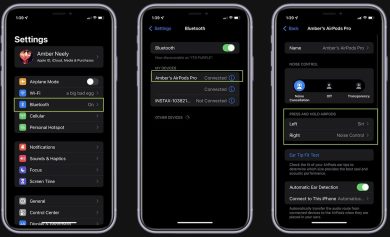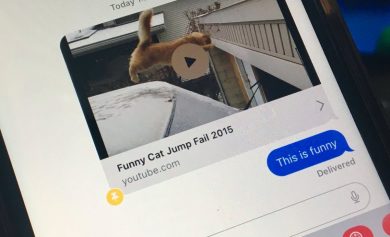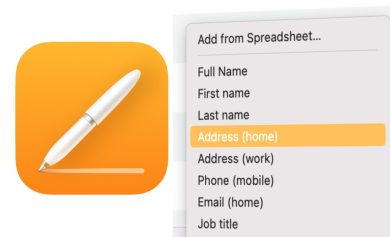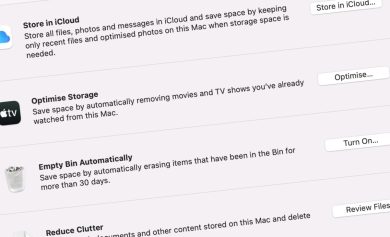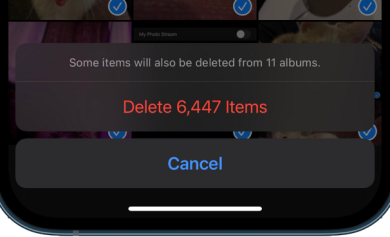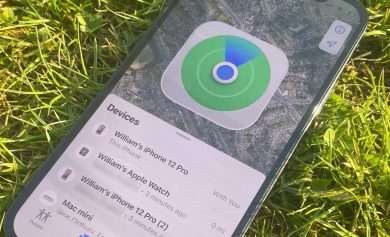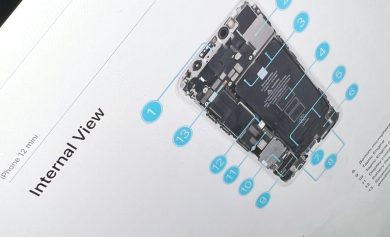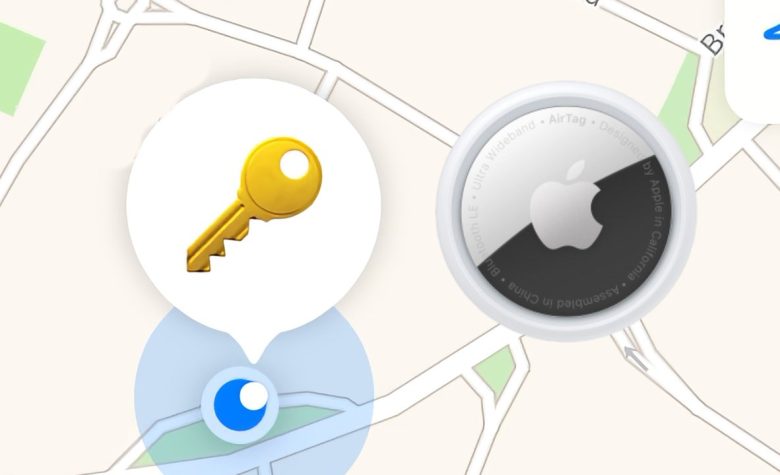
Aquí se explica cómo aprovechar al máximo el mando de seguimiento AirTag de Apple con iPhones que no tienen procesadores U1 de banda ultraancha de Apple, o en países con prohibiciones UWB.
Apple ha pasado por alto cómo es usar AirTags cuando no tienes uno de la gama iPhone 11 o iPhone 12. Y eso será porque la respuesta es que las AirTags solo están bien sin el procesador U1 Ultra Wideband en esos teléfonos.
Claramente, esto debería importarle si tiene un iPhone más antiguo, pero también si tiene el iPhone SE actual o el iPhone XR aún disponible. Lo que es fácilmente menos obvio es que también deberías preocuparte si tienes un iPhone U1, pero vas a viajar, por ejemplo, a Paraguay, Nepal o Rusia.
De hecho, Apple enumera 16 países donde U1 simple no funcionará. “Ultra Wideband no está disponible en todos los países o regiones”, explica Apple en un documento de apoyo “y está sujeto a los requisitos reglamentarios internacionales que requieren que se apague en ciertos lugares”.
Lo que pierdes sin U1
Apple dice que lo que pierde es la función de búsqueda de precisión. Pero esto es realmente todo lo que pensabas que eran las AirTags.
Este negocio que ha visto de una pantalla verde con una flecha blanca que dice que está a tantos pies del AirTag, que el AirTag está a su izquierda y un nivel más arriba, eso es Búsqueda de precisión.
Sin un procesador U1, o donde Ultra Wideband no está disponible, AirTags aún funcionan, pero es como solía ser Find My.
En lugar de un Encontrar botón, la aplicación muestra un Direcciones una.
donde tocar Encontrar con U1 lo mantiene en la aplicación Find My e inicia este proceso de búsqueda precisa, tocando Direcciones te lleva a Apple Maps.
Luego verá una pantalla normal de Apple Maps con su posición actual como un pequeño punto azul y, inicialmente, sin señales de sus AirTags. Pero Apple Maps habrá sido precargado con la ruta desde donde estás hasta donde está el AirTag.
Tocar Vamos y Apple Maps te dirigirá.
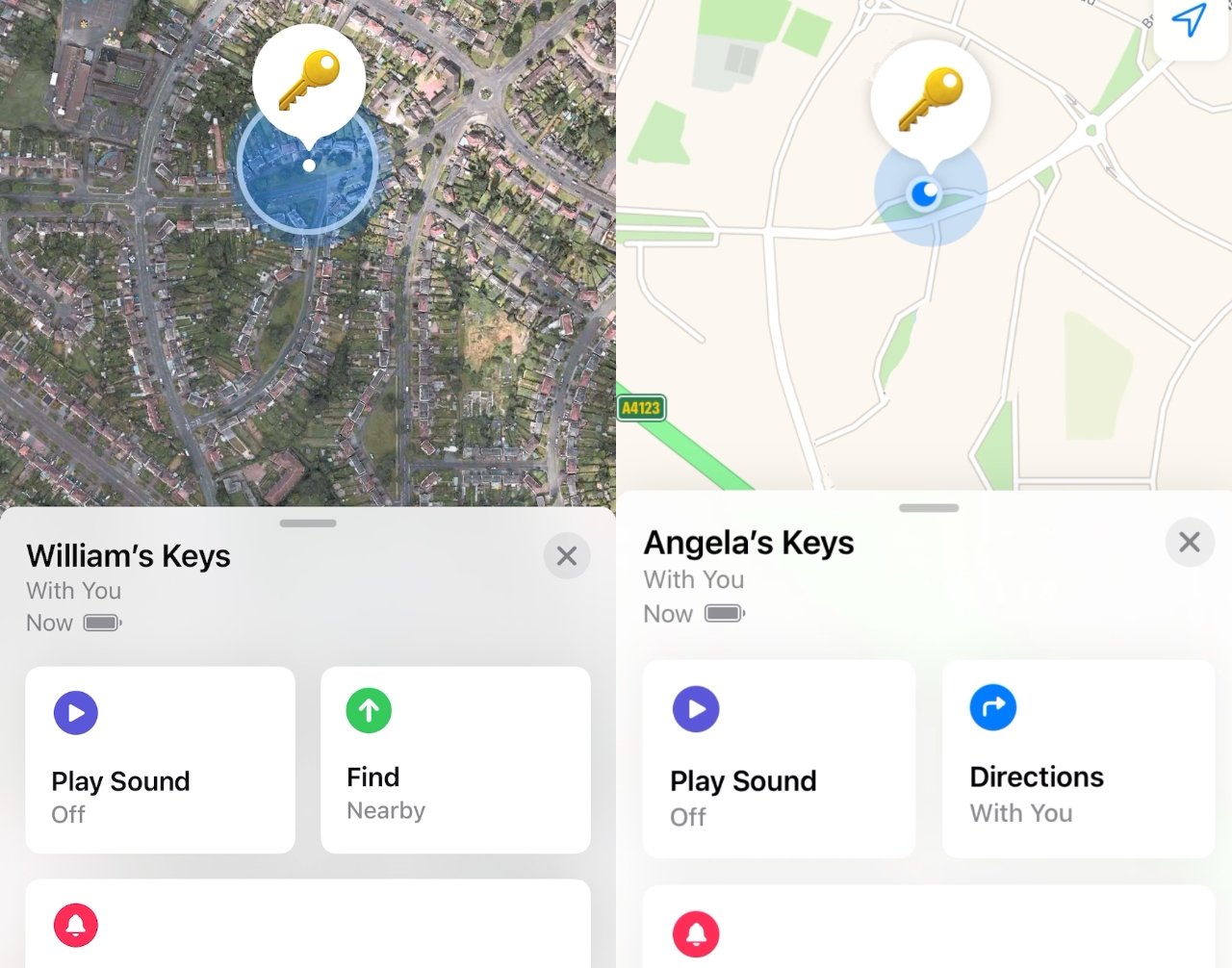
AirTags se convierte en un dispositivo más
Puede ver cómo funciona esto por sí mismo, incluso si tiene un iPhone U1 y se encuentra en una región donde se permite la banda ultraancha. En lugar de rastrear un AirTag, vaya a la aplicación Buscar mi y toque Dispositivos.
Toque para elegir cualquier dispositivo, preferiblemente no el que está en su mano en este momento, y verá un Direcciones botón. Toque eso y será llevado a Apple Maps y exactamente el mismo procedimiento.
No todo está perdido
Sin U1, obtienes una experiencia AirTag severamente degradada. Pero eso no significa que las AirTags no tengan valor.
Una vez que Apple Maps lo haya acercado a donde está el AirTag, puede hacer que reproduzca un sonido. Por lo tanto, es cierto que su iPhone no lo llevará directamente al AirTag perdido, pero lo pondrá fácilmente dentro del alcance para escuchar el sonido.
Además, si todo esto significa que AirTag funciona como cualquier otro dispositivo Apple que pueda rastrear en Find Me, todavía hay una diferencia clave. Sí, Find My ya puede rastrear tu iPhone sin que le pegues un AirTag en la parte posterior, pero nunca dejarás tu iPhone en tu equipaje. O pégalo en tu llavero.
De verdad quieres a u1
U1 facilita la búsqueda de AirTags, tanto por la forma en que obtiene la búsqueda precisa como por la forma en que lo mantiene dentro de la aplicación Find My.
Es una diferencia suficiente que si compró un AirTag sin saber acerca de U1, podría sentirse decepcionado la primera vez que abra Find My en su iPhone SE. Sin embargo, todavía funciona, todavía te acerca a donde está el AirTag.
Entonces, de manera realista, la diferencia no es suficiente para que tenga una excusa para actualizar su teléfono. Lo lamento.